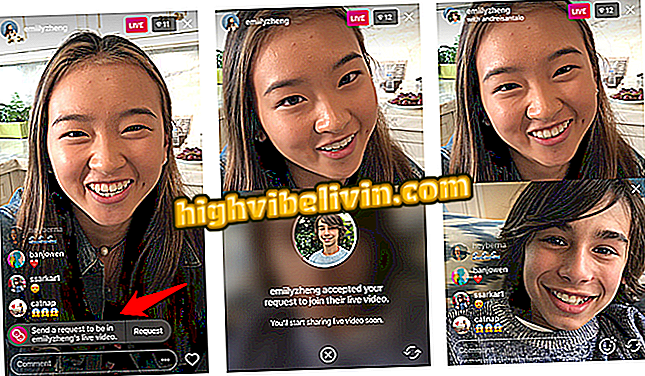Vier Möglichkeiten für den Zugriff auf gpedit.msc (Gruppenrichtlinien-Editor) in Windows 10
Der Gruppenrichtlinien-Editor ist ein Windows-Verwaltungstool, mit dem Sie Ressourcen blockieren und Berechtigungen auf dem PC ändern können. Das Programm, das auch als Gruppenrichtlinien-Editor oder gpedit.msc bezeichnet wird, ist in den fortgeschritteneren Versionen von Windows verfügbar, z. B. in den Pro- und Enterprise-Editionen für Unternehmen.
Überprüfen Sie die folgenden vier Möglichkeiten, um auf den lokalen Gruppenrichtlinien-Editor auf Ihrem Windows 10-PC zuzugreifen: Beachten Sie, dass das Tool in den Microsoft Home-Systemalternativen nicht verfügbar ist.
Windows 10. April Update: Kennen Sie die besten Funktionen des Updates

Entdecken Sie vier Möglichkeiten, um auf den Editor für lokale Gruppenrichtlinien zuzugreifen
Von Cortana
Schritt 1. Der schnellste Weg zum Zugriff auf den lokalen Gruppenrichtlinien-Editor führt über das Cortana-Suchfeld. Suchen Sie dazu einfach nach "gpedit.msc" und drücken Sie die Eingabetaste, um das erste Ergebnis zu öffnen.

Suchen Sie das Tool in der Cortana-Suche
Nicht laufen
Schritt 1. Klicken Sie mit der rechten Maustaste auf die Windows-Startschaltfläche und wählen Sie im angezeigten Menü die Option "Ausführen". Wenn Sie möchten, können Sie auch die Tastenkombination "Windows-Taste" + "R" verwenden.

Öffnen Sie auf Windows-Computer ausführen
Schritt 2. Geben Sie den Befehl "gpedit.msc" (ohne Anführungszeichen) ein und drücken Sie die Eingabetaste auf der Tastatur, oder berühren Sie "OK".

Geben Sie den angegebenen Befehl ein, um den Editor für lokale Gruppenrichtlinien zu verwenden
Mit der Eingabeaufforderung
Schritt 1. Öffnen Sie die Windows-Eingabeaufforderung über das Startmenü.

Öffnen Sie die Eingabeaufforderung auf dem Windows 10-Computer
Schritt 2. Geben Sie "gpedit.msc" (ohne Anführungszeichen) ein und drücken Sie die Eingabetaste auf der Tastatur.

Geben Sie den angegebenen Befehl ein, um auf den Gruppenrichtlinien-Editor zuzugreifen
In PowerShell
Schritt 1. Klicken Sie mit der rechten Maustaste auf die Schaltfläche Start, und wählen Sie im angezeigten Menü "Windows PowerShell" aus.

Öffnen Sie Windows PowerShell auf Ihrem PC
Schritt 2. Geben Sie den Befehl "gpedit.msc" (ohne Anführungszeichen) in das Fenster ein und drücken Sie die Eingabetaste auf der Tastatur.

Geben Sie den angegebenen Befehl ein, um auf den Editor für lokale Gruppenrichtlinien zuzugreifen
Dort Nutzen Sie die Tipps, um unter Windows 10 auf verschiedene Arten auf den Editor für lokale Gruppenrichtlinien zuzugreifen.
Lohnt es sich, Windows 10 herunterzuladen? Schauen Sie sich das an.

So programmieren Sie einen Windows-Computer so, dass er alleine heruntergefahren wird